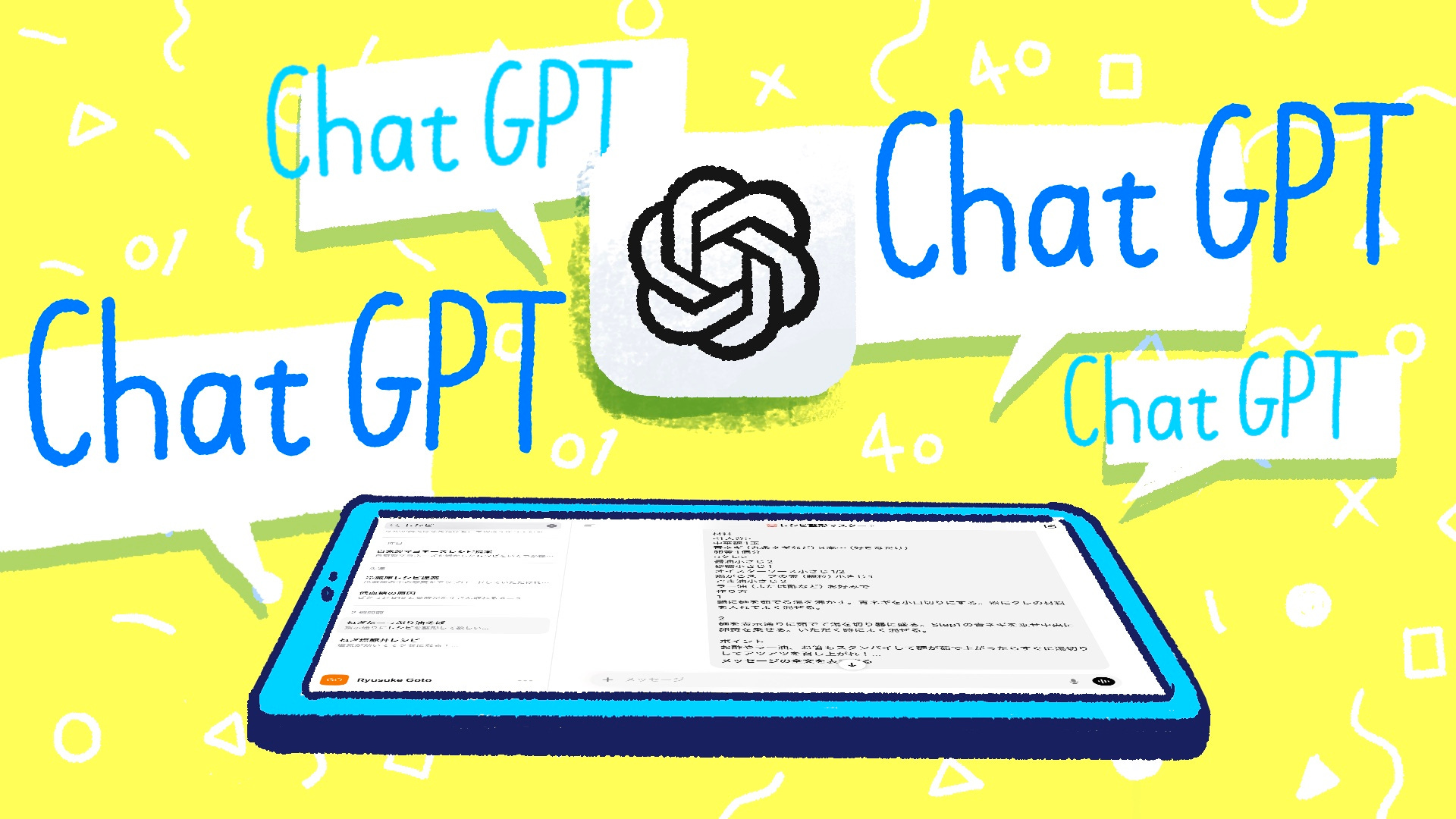00:00
こんにちは、じゅりんです。じゅりんHACK|ラジオ館を始めていきたいと思います。
今回は、生成AI、ChatGPT、Geminiをしっかり使っていこうと思ったら、クリップボード管理アプリがめっちゃ役立ちますよという話をしていきたいと思います。
皆さん、生成AI、ChatGPT、Gemini、Claudeとかいろいろありますが、
あれをしっかりと業務の中に入れ込んでやっていこうとか、仕事としてもしっかり使っていこうと思ったときに、
やっぱり打ち込んでいく指示文ですよね。指示したりする文章、プロンプトンなんて言ったりするんですけど、
このプロンプトンをそこそこ書いていかないといけないわけじゃないですか。結構書きますよね。
そのときに、だいたい仕事でやることって毎回繰り返しが多いですよね。同じことを指示する。
例えば、議事録作って、こういう書類を作ってとか、そういうふうな同じことの繰り返しをお願いしていくときに、
毎回毎回、こういうふうに記事録作ってみたいなことを入力するのってめんどくさくないですか。
あんまり生産的じゃないですよね。せっかくChatGPTとか使って楽しようと思ってるのに、
そのChatGPTに入力する段階で手間がかかってたら、本末転倒な感じがしますよね。
なので、こういうプロンプトンって呼ばれるもの、指示文を出すときに、毎回毎回入力しなくてもいいように、
いわゆる提携文と呼ばれるものを簡単に呼び出せる仕組みがあるわけです。
それがいわゆるクリップボード管理アプリと呼ばれるもので、一般的にパソコンで使われるものなんですけど、
Windows、それからMac、それぞれにクリップボード管理アプリというのがあります。
無料で使えるものとしておすすめのものが、Windowsのほうはクリボーと呼ばれるアプリで、
それからMacのほうはクリッピーと呼ばれるアプリがあります。
それぞれ使い方ってそんなに大きく変わりはないですので、よかったら概要欄のところにリンクを貼っておきますので、
そちらから実際に入れて使ってみると面白いと思います。
ちなみにクリボーのほうは元々Windowsだけだったと思うんですけど、
最近Mac版でも使えるようになったみたいなので、Macの方でもクリボーを使ってみると、
それはそれで使いやすいんじゃないかなと思います。
このクリップボード管理アプリというのがそもそも何なのかというと、
基本的にどっちかというと機能面的には、本当はクリップボード、要するにコピー&ペーストですよね。
コピペーと呼ばれるやつ。
これをコピーしてペーストすると、その前に例えばちょっと前に2回とか3回前にコピーしたものを貼り付けたいみたいなことってたまにあるじゃないですか。
03:09
そういう時にでもコピーしたものってその1回の履歴しか残ってないから、
2回前、3回前のコピーの履歴を貼り付けるときって、
もう1回コピーしに戻らなきゃいけないみたいな感じで結構めんどくさいんですけど、
このクリップボード管理アプリというのは、このコピーした履歴というのを記録してくれてるんですよ。
なので、2回前、3回前のコピーの履歴というのをこのクリップボード管理アプリ、ショートカットキーでピッて引っ張り出して、
それで2回前、3回前というのを選んで貼り付けてすると、
簡単にコピーした履歴から、2回前でも5回前でも10回ぐらい前のコピーした履歴からでも貼り付けることができますよみたいな、
そういうすごく優れものです。
普通に使っててもめちゃめちゃ便利なんです。
それに加えて、もう1つの機能というのが、定型文を管理してくれるという機能なんですね。
こっちの定型文管理の方が、いわゆるこの生成AIとか、ChatGPTとかにすごく向いている機能で、
いわゆるさっきのプロンプトと呼ばれるもの、例えば、こういうふうな形で議事録を作成してくださいみたいな、
自分の会社にあった議事録作成の定型文みたいな、ひな形みたいなのがあったときに、それを毎回入力するのではなく、
このクリップボード管理アプリに事前にその定型文を登録しておくんですよ。
そうすると、やっぱりこれもショートカットキーでトントンってショートカットキーすると、
画面上にクリップボード管理アプリが呼び出されて、そしてその中の定型文を選んで、
今回は議事録を作りたいからということで、議事録の定型文をクリックするとか、何かEnterキーを押すとか、
っていう形で選べば、簡単にそれがボンと全部入っていってくれるみたいな、
入力欄に入ってくれるみたいな感じなんですね。
めっちゃ楽で、これができると、いろいろ覚えとかなくていいわけですよ。
毎回毎回そんなChatGPTに何々とこういうふうなことに関しての議事録を作ります。
そのときに何々が何々でみたいな感じの、ややこしいでも毎回だいたい同じことを打つようなものっていうのを
入力しなくても良くなると、それだけですごく効率が上がりますし、
そもそもこのプロンプトとかって呼ばれるものって、8割9割は同じなんですよね、文章って。
その中のごく一部のところだけ書き換えて使うようなことが多いです。
なのでよくこういうChatGPT系の生成AIを上手に使う本みたいな、
そういう書籍とかも結構今発売されてますし、
それからお役立ちプロンプトとかで検索すると、
06:03
そういうのもインターネット上でもいろんな便利なプロンプトって呼ばれるものがたくさん見つかります。
そういうのを見つかったプロンプトっていうのはすごく便利なんですけど、結構長いんですよね、文章が。
その長い文章をいちいち毎回毎回打ち込むわけにはいかないし、
そもそも覚えてられないし、みたいな形なので、
このクリップボード管理アプリの定型文のところにそれを入れ込んでおいて、
そしてその定型文を呼び出して使うみたいな形が非常に使いやすいです。
実際、ぼく自身もこのクリップボード管理アプリ使っていて、
その中でChatGPTのプロンプトとかも結構たくさん入れてます。
たぶん2、30個くらい入っていると思います。
実際、使うのはその中の5、6個くらいがよく使う形で、
他のやつはとりあえず入れてるみたいな形ではあるんですけど、
議事録作成のときなのかもですね、例えば議事録作成だったら、
以下のミーティングテキストを議事録にしてください。
議事録は話の展開ごとに箇条書きで要点をできるだけ詳細にまとめること。
ミーティングのテーマは何々です。
下のところに貼り付けみたいな形とかですね、
あとは音声テキストからブログ記事を書くプロンプトとかですね、
そういうのを提携文の中に入れておいて、
必要に応じてChatGPTにこれをペッて貼り付けて、
提携文を貼り付けて、そして仕事をしていくような形にしてます。
なので、このクリップボード管理アプリ、
Macだとクリッピー、Windowsだとクリボー、
Windows、Macどっちも使えるのがクリボーですね。
どちらも無料で使えて、すごく使いやすくて便利なので、
ぜひですね、これまだ使ったことない方はですね、入れてみてください。
別にね、これ生成AIに限らず、
結構どっちも、このクリップボード管理アプリはパソコンの作業をめちゃくちゃ快適にしてくれる、
本当に便利なソフトなので、入れない手はないです。
クリップボード、コピーした履歴を遡って貼り付けることができるというのもそうですし、
それから提携文ですね、今回はChatGPTとかの生成AIの話しましたけど、
別にそれ以外の提携文、例えばメールの返信の提携文みたいなのとかも、
結構決まってたりするじゃないですか、メールの返信とかも。
そんなのも簡単に呼び出せる。
登録しておけばパッと呼び出して、
大体いつもこの返信の提携文があったら助かるよね、みたいなものをすぐ貼り付けて使えたりするので、
すごく役立ちます。
ということで、クリップボード管理アプリ、クリボー、それからクリッピー、どちらもすごく使いやすいアプリですので、
09:03
よかったら使ってみてください。
少しそれぞれデザインがあるので、どっちが好みかなぐらいの形で使ってもらえるといいんじゃないかなと思います。
ということで、今回はChatGPTなどの生成AIをめちゃくちゃ便利に使おうと思ったら、
クリップボード管理アプリを使うのがおすすめですよという話をさせていただきました。
本当にこれ役立つので、ぜひ入れてみてください。
ということで、今日も最後までお聞きいただきありがとうございます。
それでは今日も良い一日を!